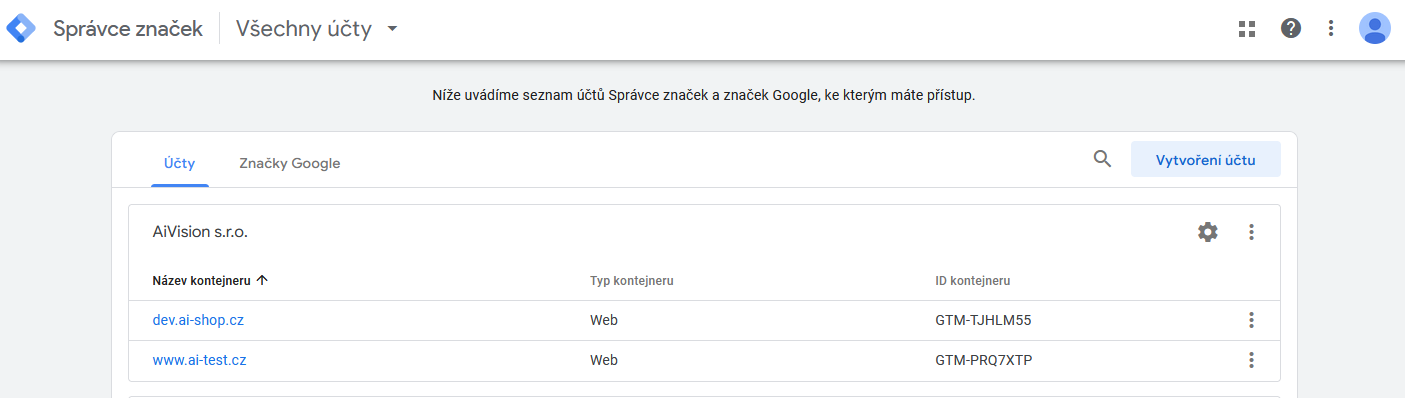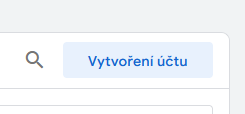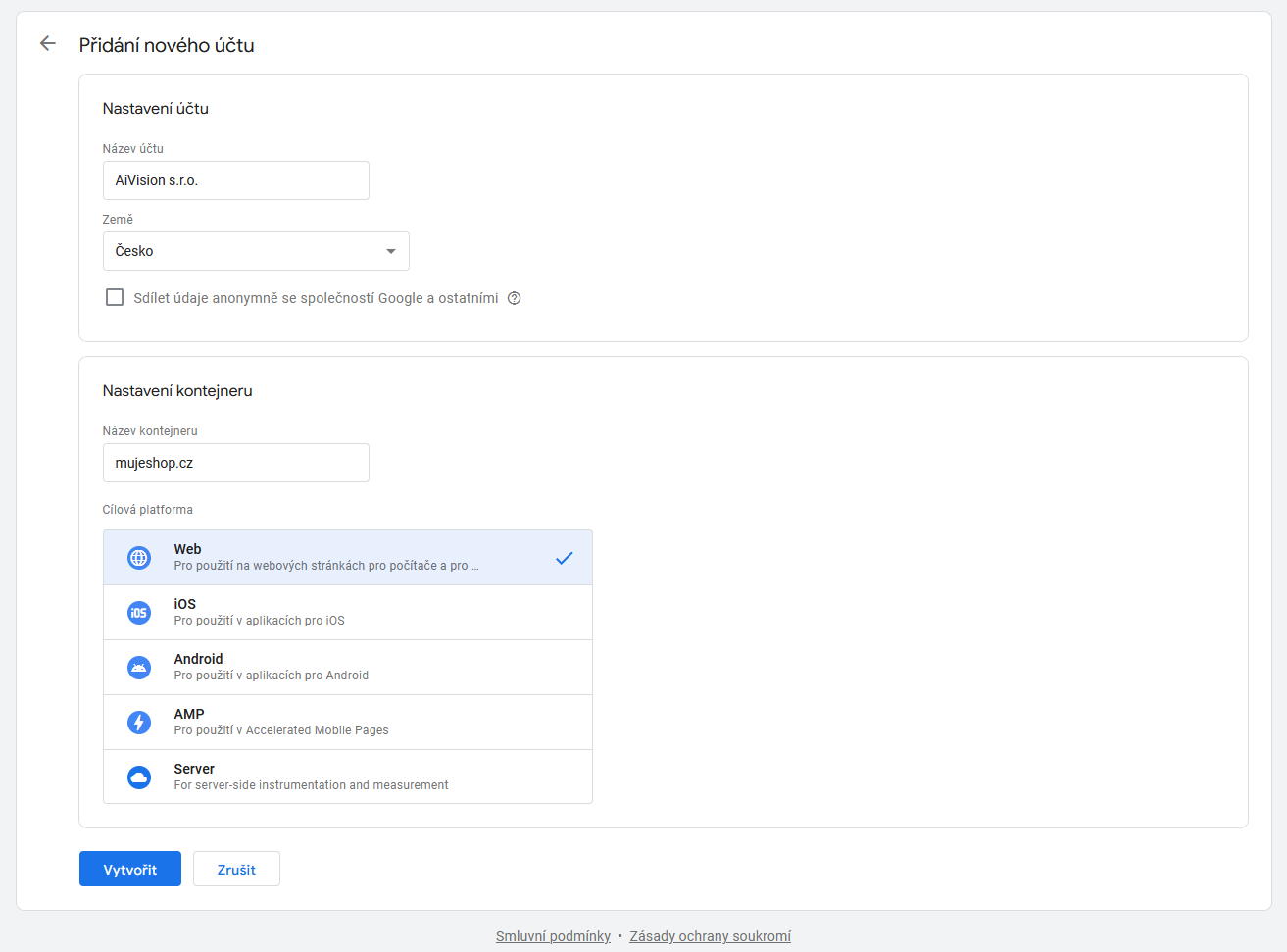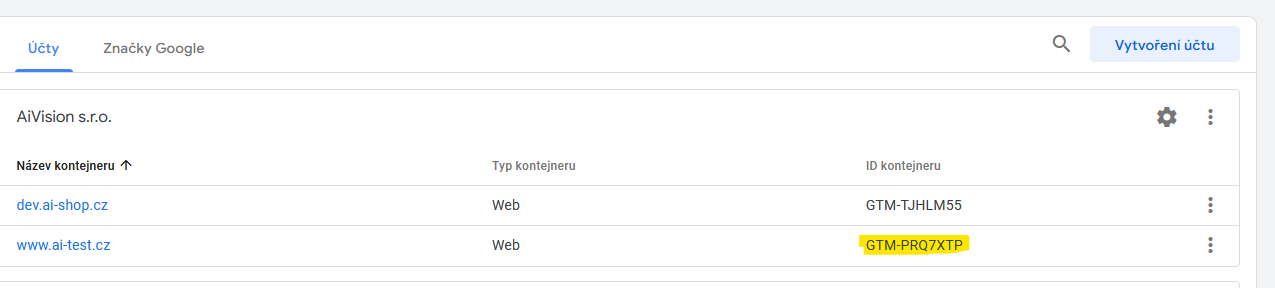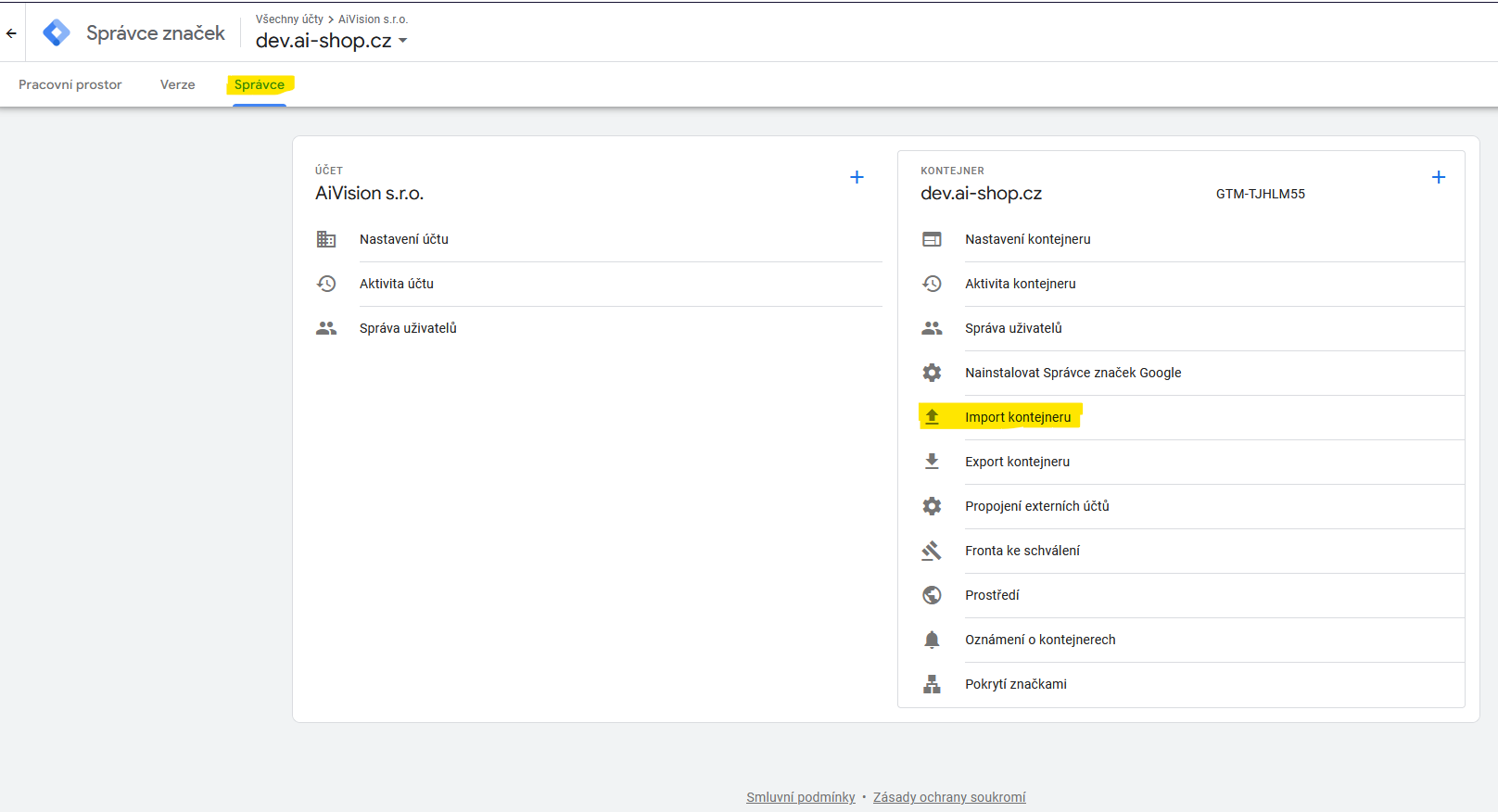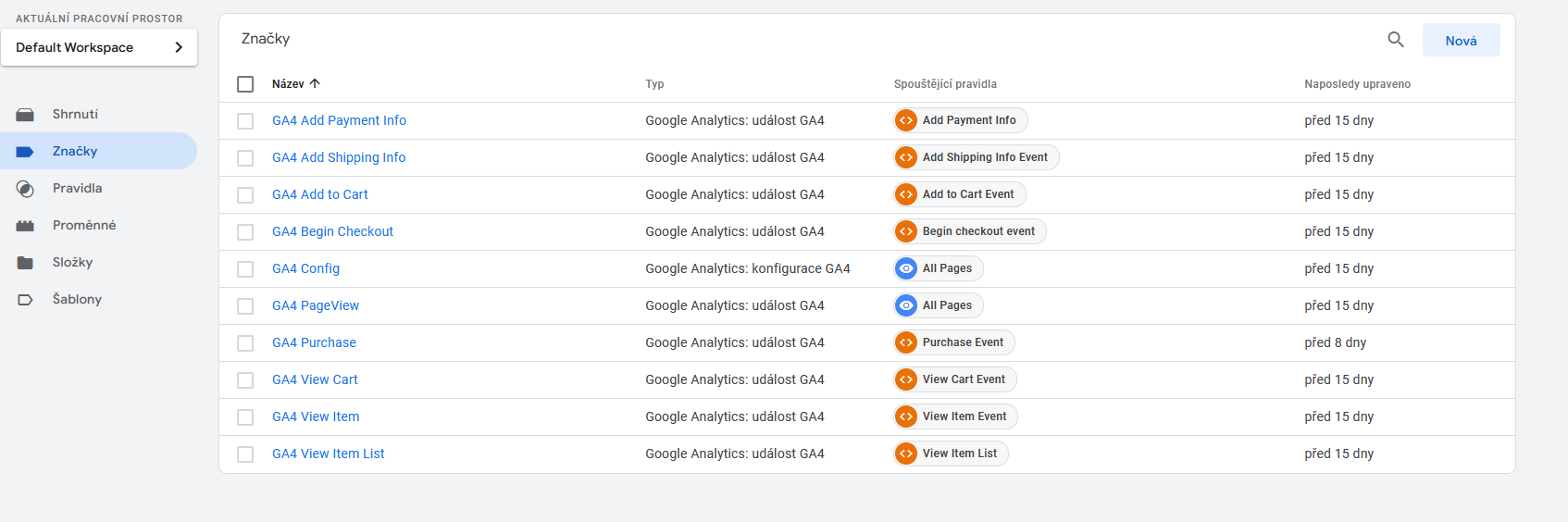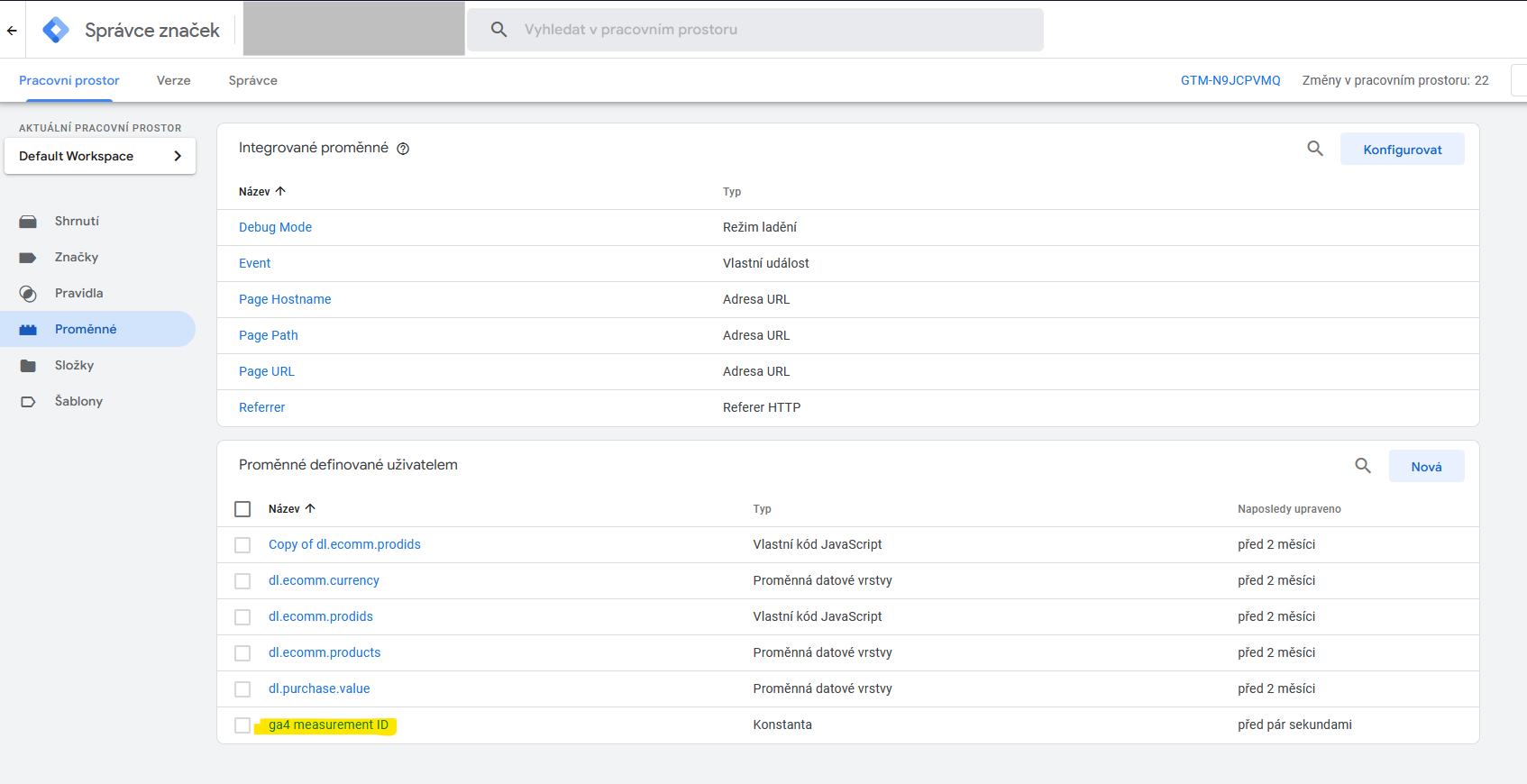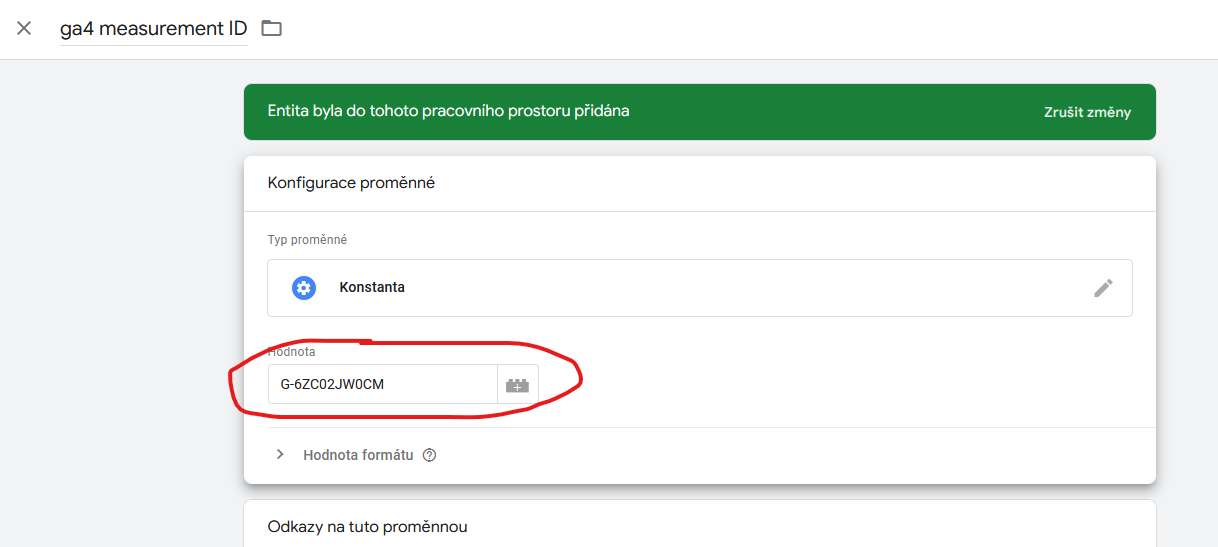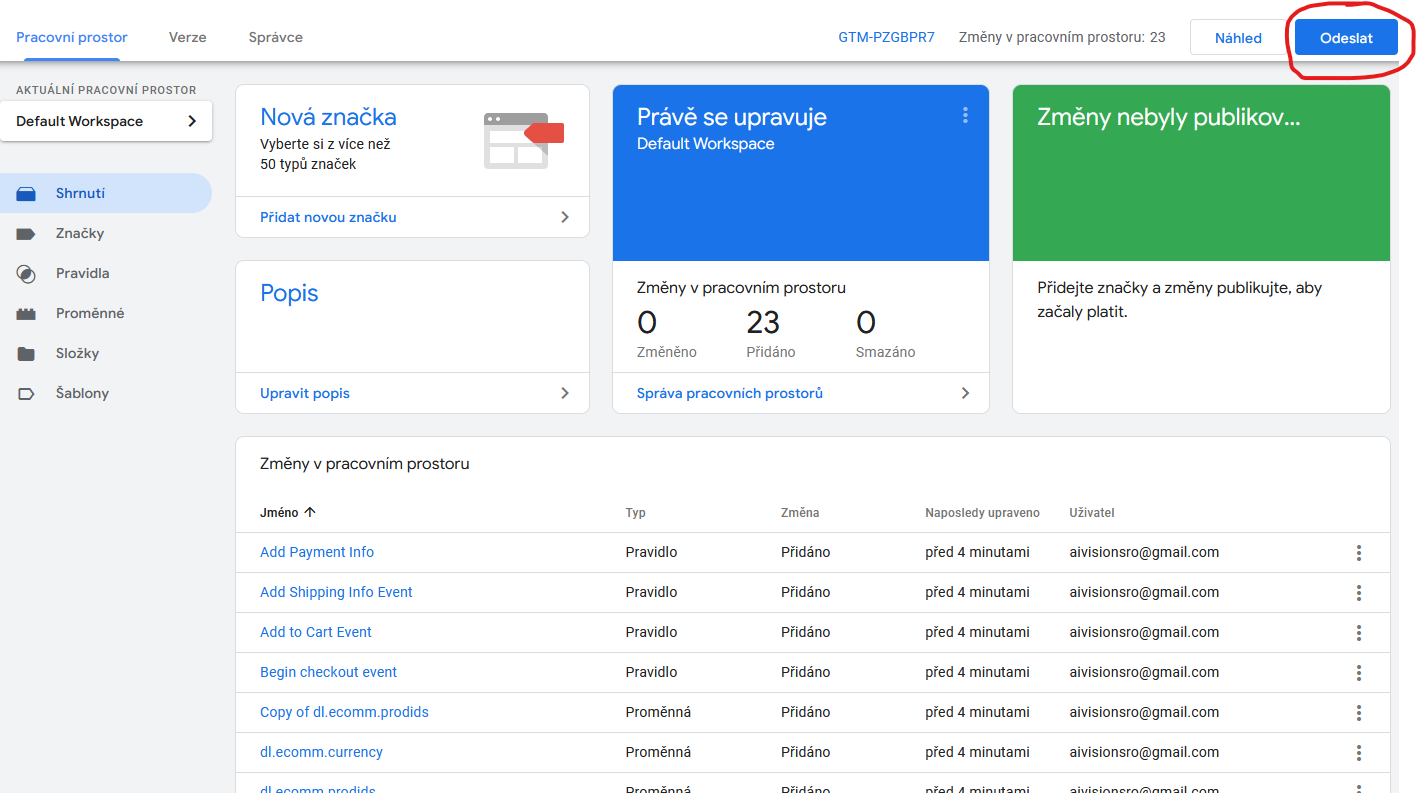Jak na systém AiShop nasadit Google Analytics 4
(pomocí Google Tag Manageru)
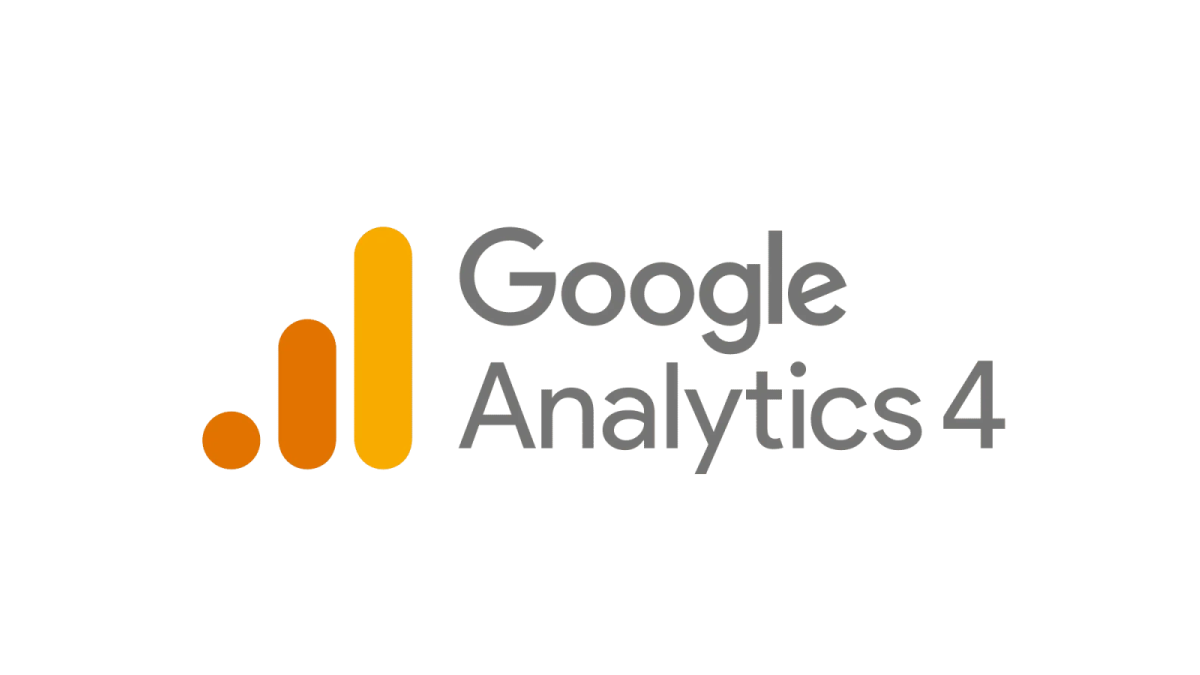
Od července 2023 přestal Google měřit data ve stávající službě Univerzal Analytics a bylo nutné plně přejít do nové služby Google Analytics 4. Tato nová verze používá zcela odlišnou logiku pro měření a zpracování dat a přichází s novým přístupem k webové analytice.
V naší poradně popíšeme, jak do systému AiShop spustit a nastavit tuto službu prostřednictvím Google Tag Manageru (GTM) včetně měření konverzí elektronického obchodu. V našem řešení lze zakázkově nasadit i jiné způsoby měření GA4 než přes GTM - v tomto případě jde však o placený zásah do standardního řešení, které nabízíme.
Založení Google Tag Manageru (GTM)
Pro založení Google Tag Manageru, což je systém pro správu měřicích kódů na webových stránkách od společnosti Google, je třeba mít u Googlu založený účet. Případně si vytvořte zcela nový Google účet, přes odkaz zde. Po odsouhlasení všech podmínek máte vytvořený Google účet.
1) Přihlašte se do služby GTM
Domovská stránka služby GTM je na adrese https://tagmanager.google.com/. Na obrázku vidíte domovskou stránku služby GTM, pokud zakládáte novou, žádné účty nejsou přítomny.
2) Vytvořte nový účtu
Vpravo nahoře klikněte na tlačítko pro vytvoření účtu a vyplňte požadované informace.
Do názvu účtu vyplňte název firmy. Vyberte zemi a pojmenujte kontejner podle domény webu. Cílová platforma je Web. Stiskněte tlačítko Vytvořit a nový GTM kontejner je hotový. Rovnou se ukáže kód pro jeho nasazení i s instrukcemi, tento kod však nebudete potřebovat, protože je v systému AiShop již předinstalovaný.
3) Vložení ID kontejneru do systému AiShop
do nastavení systému AiShop je třeba z GTM vložit pouze ID kontejneru, které naleznete zde. Pokud nevíte, kde v nastavení AiShopu naleznete pole pro vložení, zašlete nám toto ID kontejneru emailem a my ho do Vašeho řešení vložíme (jde o nastavení Id: 299 = KGoogleTM).
4) Nahrání (import) šablony kontejneru Google Analytics 4
AiShop měří následující standardní události:
- page_view
- view_item_list
- view_item
- add_to_cart
- view_cart
- begin_checkout
- add_shipping_info
- add_payment_info
- purchase
Další události je v případě Vašeho zájmu možné do systému přidat.
Pro vložení těchto událostí (značek) do kontejneru GTM jsme vytvořili šablonu, kterou si můžete ve Správci daného účtu a konterneru naimportovat. Šablonu si stáhněte zde.
Šablonu naimportujete ve Správcovském rozhraní služby GTM, viz obrázek níže:
Následně v části Značky uvidíte naimportované značky událostí GA4:
Propojení GTM s Vaší Google Analytics 4
Zbývá předposlední věc, a to propojení právě Vaší Google Analytics 4 s vytvořeným kontejnerem GTM. To je v šabloně řešeno pomocí konstanty "ga4 measurement ID", která je použita ve všech značkách - viz obrázky 7a a 7b. Do pole dle obrázku 7b vložíme ID měření Vaší služby Google Analytics 4. Po vložení ID a kliknutí na horní tlačítko vpravo "Uložit" je nasazení Google Analytics 4 prostřednictvmí služby GTM na řešení AiShop hotovo.
Poznámka: Samotné vytvoření Google Analytics 4 není předmětem tohoto návodu. Pro vytvoření, nastavení a sledování statistik v GA4 je možné využít služeb Vašeho marketingového poradce, řešit výše uvedené svépomocí nebo i využít služeb spol. AiVision, s.r.o.
Publikování změn v GTM
Poslední věcí, na kterou se často zapomíná, je publikování změn v GTM. Nastane jednoduše kliknutím tlačítko Odeslat (v Pracovním prostoru vpravo nahoře, viz obrázek níže):
I v případě budoucích dalších změn v nastavení GTM je třeba tyto změny publikovat a tím vytvořit další verze nastavení.
Kontakt
Rádi Vás přivítáme v našich prostorech za účelem předvedení našeho e-shop systému či našich dalších produktů.
+420 608 224 380
Veverkova 731/19
170 00 Praha 7